我们在运用word制作文档时,为了美化页面,希望在页面外加一个边框,或图案。那么word如何实现的呢?以下是小编给大家整理的在Word中为整个文档插入边框的方法,希望能帮到你!在Word中为整个文档插入边框的具体方法步骤1、打开要添加页面边框的文档;2、点击菜单中的“格式”,执......
word 工作界面 图解概述
word教程
2021-09-30 16:10:18
启动Word 应用程序后,我们便可以打开Word窗口对文档进行编辑处理了。word的工作界面具有多项操作设置元素,我们需要对其窗口界面有所了解,才能更好地运用该软件对文档进行操作处理,并为后面的学习及熟练操作软件奠定良好的基础。

图1
当我们启动Word 应用程序后,便自动新建了一个空白文档,同时打开如下图所示的窗口操作界面,下面对窗口中的各项元素进行介绍。
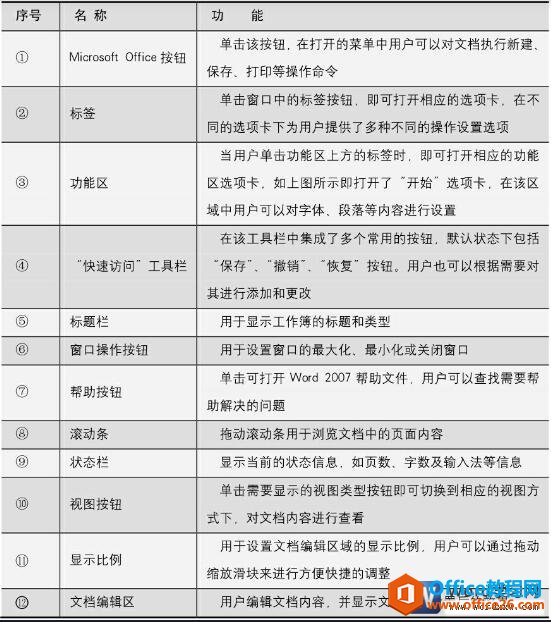
图2
我们可以单击窗口中的“最大化”按钮调整窗口在屏幕中显示的大小,当窗口不以最大化显示,而显示为较小时,选项卡也会相应地进行调整,其中某些功能按钮将被隐藏,如果我们需要查看所有的功能按钮,则可以将窗口以最大化显示。
我们可以在word的工作界面中隐藏或显示选项卡内容,当需要将显示的功能区选项卡进行隐藏时按下键盘中的Alt+F1组合键即可,再次按下Alt+F1组合键则显示隐藏的功能区选项卡。
标签: word工作界面
上一篇:word 插入特殊符号 下一篇:如何新建空白word文档文件
相关文章
